如何查看电脑支持蓝牙 电脑如何查看是否具备蓝牙功能
更新时间:2024-07-13 13:49:29作者:xtyang
随着科技的不断发展,蓝牙技术已经成为我们日常生活中不可或缺的一部分,在购买电脑时,许多人都会关注电脑是否具备蓝牙功能。如何查看电脑是否支持蓝牙呢?通常我们可以通过以下几种方式来确认电脑是否具备蓝牙功能。
操作方法:
1.这里以WIN7系统为例给大家做讲解
首先在你电脑桌面上找到计算机,鼠标在上面右击。选择管理,进入到计算机管理面板,如下图所示。
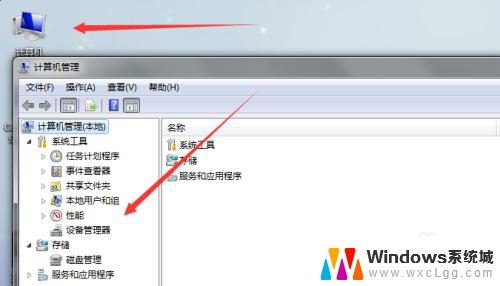
2.进入后在管理面板中找到“设备管理”选项,点击展开设备管理选项卡,在这里即可看到你电脑是否支持蓝牙功能。
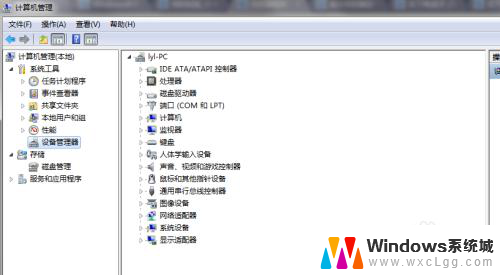
3.如果你的我电脑支持蓝牙功能,在设备管理器里面会显示有一个 Bluetooth设备。就说明你电脑支持蓝牙;如果没有这个选项,说明你的电脑不支持蓝牙功能。
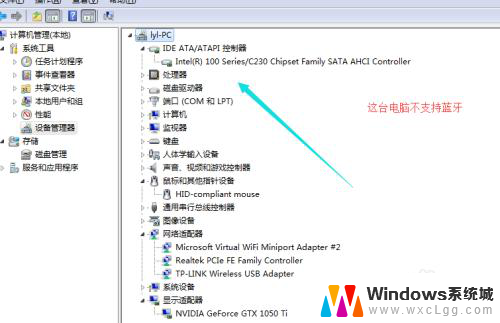
4.如果你的电脑支持蓝牙功能,你可以点击开始菜单,在上面选择控制面板,接着选择硬件和声音,如下图所示:
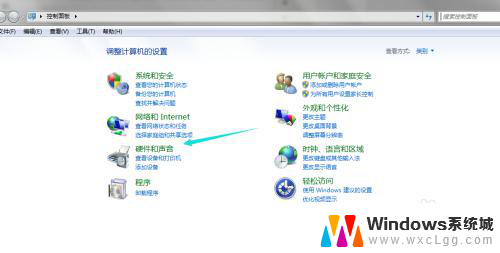
5.进入到这里之后就可以看到你电脑的蓝牙功能和设备了,你可以在这里直接开启蓝牙功能和选择你要链接的蓝牙设备。
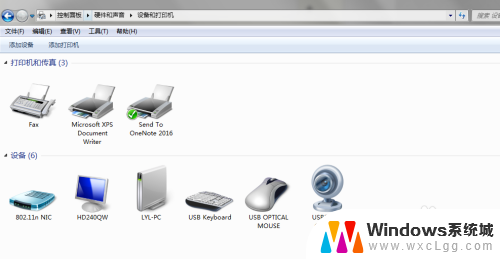
6.蓝牙打开以后,在你电脑右下角统通知栏里面会有一个蓝牙图标,点击这个图标即可快速找到你的蓝牙功能了。
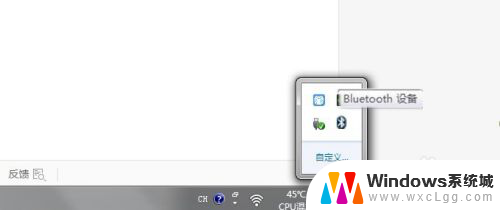
以上就是如何查看电脑是否支持蓝牙的全部内容,如果你也遇到了同样的情况,请参照小编的方法来处理,希望对大家有所帮助。
如何查看电脑支持蓝牙 电脑如何查看是否具备蓝牙功能相关教程
-
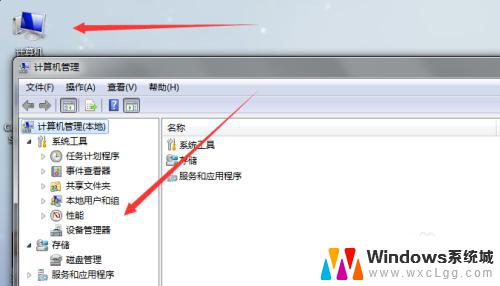 电脑windows 哪里查蓝牙功能 怎样确认电脑是否具备蓝牙功能
电脑windows 哪里查蓝牙功能 怎样确认电脑是否具备蓝牙功能2023-10-04
-
 如何查看台式机是否支持蓝牙 怎样添加蓝牙设备到台式机
如何查看台式机是否支持蓝牙 怎样添加蓝牙设备到台式机2024-06-01
-
 电脑上有蓝牙功能吗 电脑蓝牙功能怎么查看
电脑上有蓝牙功能吗 电脑蓝牙功能怎么查看2024-02-09
-
 手机查看蓝牙耳机电量 如何查看蓝牙耳机的电量
手机查看蓝牙耳机电量 如何查看蓝牙耳机的电量2024-01-27
-
 台式电脑可以打开蓝牙吗 怎样检测台式机是否支持蓝牙
台式电脑可以打开蓝牙吗 怎样检测台式机是否支持蓝牙2024-04-10
-
 怎么看台式有没有蓝牙 电脑台式机蓝牙怎么查看
怎么看台式有没有蓝牙 电脑台式机蓝牙怎么查看2024-06-19
电脑教程推荐
- 1 固态硬盘装进去电脑没有显示怎么办 电脑新增固态硬盘无法显示怎么办
- 2 switch手柄对应键盘键位 手柄按键对应键盘键位图
- 3 微信图片怎么发原图 微信发图片怎样选择原图
- 4 微信拉黑对方怎么拉回来 怎么解除微信拉黑
- 5 笔记本键盘数字打不出 笔记本电脑数字键无法使用的解决方法
- 6 天正打开时怎么切换cad版本 天正CAD默认运行的CAD版本如何更改
- 7 家庭wifi密码忘记了怎么找回来 家里wifi密码忘了怎么办
- 8 怎么关闭edge浏览器的广告 Edge浏览器拦截弹窗和广告的步骤
- 9 windows未激活怎么弄 windows系统未激活怎么解决
- 10 文件夹顺序如何自己设置 电脑文件夹自定义排序方法